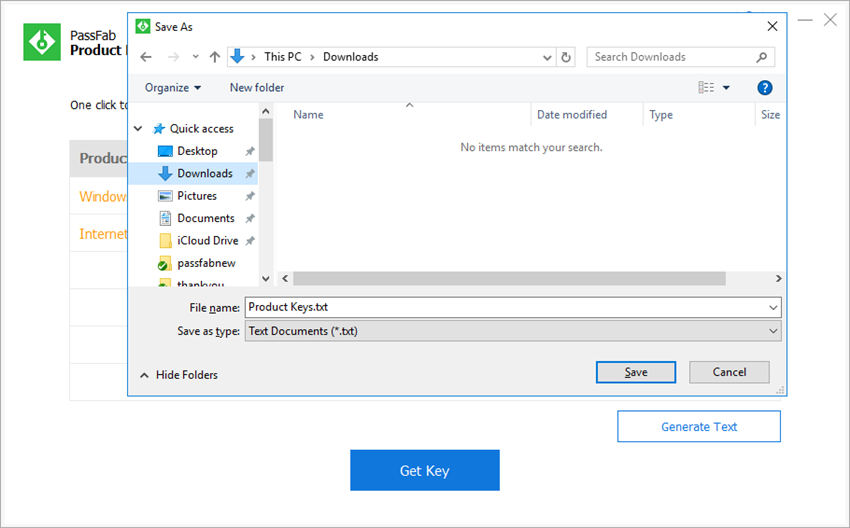“Microsoft Office 2016, daha önce etkinleştirmiş olmama rağmen sürekli etkinleştirme kodu istiyor (Microsoft Office'in bu kopyası etkinleştirilmedi). Bir yıldır office 2016 professional plus'ın aktifleştirilmiş sürümünü kullanıyorum. Şimdi Word'ü kullanmaya çalıştığımda lütfen 4 gün içinde etkinleştirin gösteriyor. Ürün anahtarını kullanıp etkinleştirdikten sonra etkinleştiriliyor, ancak tekrar açtığımda aynı mesaj çıkıyor. Bu sorunu nasıl çözebilirim, lütfen yardım edin.”
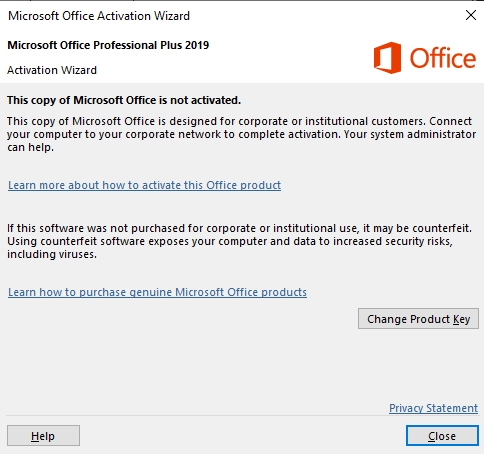
Microsoft Office, her profesyonelin günlük yaşamlarında kullandığı temel araçlardan biridir. Çok sayıda çalışan profesyoneller arasındaki popülaritesine rağmen, yine de zaman zaman kullanıcılar tarafından bildirilen birkaç kusuru vardır.
Yaygın olarak bildirilen böyle bir hata, Microsoft Office'in bu kopyası etkinleştirilmedi . Bir kullanıcı tarafından yukarıda belirtilen sorunla aynı sorunla mı karşılaşıyorsunuz? Cevabınız evet ise, bu makale size yardımcı olabilir. Bu sorunun çözülebileceği farklı yolları öğrenmek için okumaya devam edin.
- Çözüm 1: Microsoft Office'in Bu Kopyası Etkinleştirilmedi Etkinleştirme Anahtarını Bul ile Düzeltme
- 2. Çözüm: Microsoft Office Çevrimiçi Lisans Satın Alınarak Etkinleştirilmedi
- Çözüm 3: Microsoft Office'in Bu Kopyasını Düzeltmek için Office'i Kaldırın ve Yükleyin Etkinleştirilmedi
- Diğer İpuçları: Etkinleştirmeden Sonra Microsoft Office'imi Nasıl Etkinleştirebilirim?
Çözüm 1: Microsoft Office'in Bu Kopyası Etkinleştirilmedi Etkinleştirme Anahtarını Bul ile Düzeltme
Bu Microsoft Kopyasının etkinleştirilmediği hatası, ürün etkinleştirme anahtarını unuttuysanız veya kaybettiyseniz oluşabilir. Böyle bir durumda, hatayı gidermek için aktivasyon anahtarını bulmanız gerekecektir. Bunu yardımı ile yapabilirsiniz. PassFab PassFab Product Key Recovery .
Bu, unutulan veya kaybolan ürün etkinleştirme anahtarını kurtarmanıza ve Microsoft Office'inizin hatasız bir şekilde yeniden çalışmasını sağlamanıza yardımcı olabilecek mükemmel bir yazılımdır. İşte böyle bir durumda bu yazılımı nasıl kullanabileceğiniz.
01 Bu yazılımı bilgisayarınıza yükledikten sonra başlatın ve ardından "Anahtarı al" .

02 Ürün anahtarı bilgisi yazılım tarafından otomatik olarak algılandığında, üzerine tıklayın. "Metin Oluştur" .

03 Ürün anahtarıyla ilgili bilgilerin kaydedilmesini istediğiniz konumu belirtin ve ardından "Kaydetmek" .

Bu yazılımın yardımıyla ürün anahtarı bilgilerini kurtarmak bu kadar basit ve hızlıdır.
2. Çözüm: Microsoft Office Çevrimiçi Lisans Satın Alınarak Etkinleştirilmedi
Sahip olduğunuz Microsoft Office lisanssız ise, bu hatadan kurtulmak için Microsoft Office 2010 etkinleştirilmedi düzeltmesini alabilirsiniz. Bunu çözmek için, Microsoft Office'in etkinleştirilmesi için ödeme yapabilir ve herhangi bir hata olmadan tekrar sorunsuz çalışmasını sağlamak için lisansı yenileyebilirsiniz. Microsoft Office'in bu kopyası aktif değil crack için aşağıdaki adımları takip edebilirsiniz.
Aşama 1 : Herhangi bir web tarayıcısından şu adresi ziyaret edin: www.office.com/renew .
Adım 2 : Tıklamak “Şimdi Yenile” abonelik tutarını yıllık olarak ödemek istiyorsanız.
Aşama 3 : Ödemeyi aylık yapmak istiyorsanız tıklayınız. “Aylık abonelikle yenileyin” .
4. Adım : Bu işlemi otomatik yapmak istiyorsanız, üzerine tıklayın. “Yinelenen Faturalandırma” .
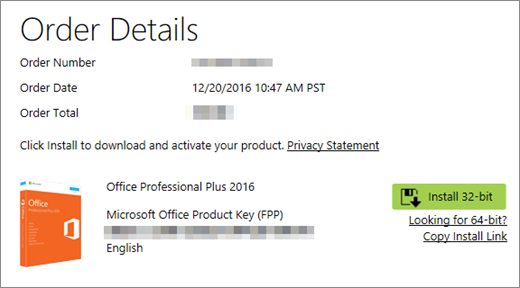
Bu yapıldıktan sonra, Microsoft Office'i bir sonraki kullanışınızda ortaya çıkan hata mesajı konusunda artık endişelenmenize gerek yok.
Çözüm 3: Microsoft Office'in Bu Kopyasını Düzeltmek için Office'i Kaldırın ve Yükleyin Etkinleştirilmedi
Bu sorunu çözmenin bir başka basit çözümü de Microsoft Office'i kaldırıp yeniden yüklemek olacaktır. Bunu aşağıda verilen adımları takip ederek yapabilirsiniz.
Aşama 1 : Bilgisayarınızın masaüstünden şuraya gidin: "Kontrol Paneli" .
Adım 2 : Mevcut seçeneklerden, üzerine tıklayın. "Programlar ve Özellikler" .
Aşama 3 : Microsoft Office Uninstaller'ı arayın ve ekrandaki talimatları izleyerek kaldırma sihirbazını başlatın.
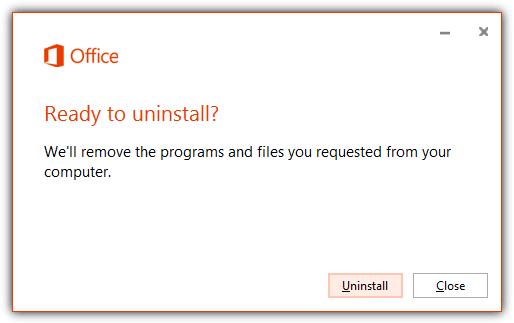
4. Adım : Microsoft Office'i yeniden yüklemek için şuraya gidin: www.ofis.com ve oturum açın.
Adım 5 : Tıklamak “Ofisi Yükle” ve aşağıdaki pencerelerdeki istemleri izleyin.
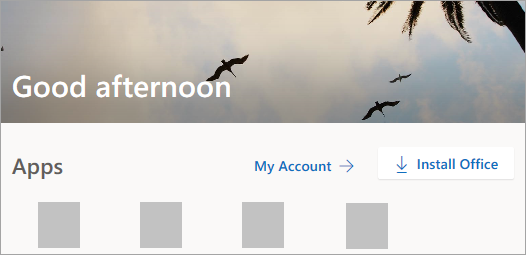
Bu yapıldığında, sorun çözülecektir.
Diğer İpuçları: Etkinleştirmeden Sonra Microsoft Office'imi Nasıl Etkinleştirebilirim?
Microsoft Office'i etkinleştirmek istiyorsanız aşağıdaki adımları takip edebilirsiniz.
Aşama 1 : Bilgisayarınızda Microsoft Office uygulamalarından herhangi birini açın.
Adım 2 : Açılan pencerede oturum açmanız, ürün anahtarını satın aldığınızda sahip olduğunuz kimlik bilgilerinizi kullanmanız ve oturum açmanız istenecektir.
Aşama 3 : Bu istem penceresini almazsanız, “Dosyalar”dan hesabı seçin ve tıklayın. "Ürün etkinleştirme" ve ürün anahtarını satın aldığınızda sahip olduğunuz kimlik bilgilerini girin.
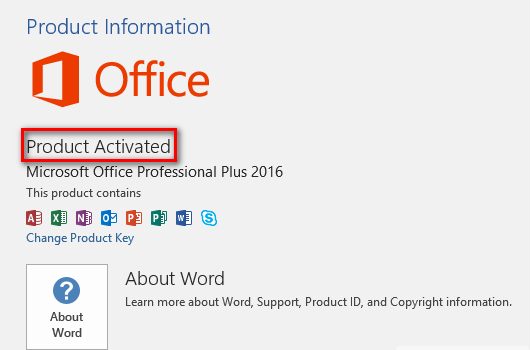
Bilgisayarınızda Microsoft Office'i bu şekilde etkinleştirebilirsiniz.
Çözüm
Microsoft Office 2016 kopyanızın etkinleştirilemiyor hatası, Microsoft Office kullanıcıları arasında oldukça yaygındır. Bu sorun, yukarıdaki makalede belirtilen çözümlerden herhangi biri izlenerek kolayca çözülebilir. Bu sorunun arkasındaki en yaygın neden, ürün etkinleştirme anahtarının kaybıdır. yardımı ile kolayca alabilirsiniz. PassFab PassFab Product Key Recovery yazılımı , şiddetle tavsiye edilir.